
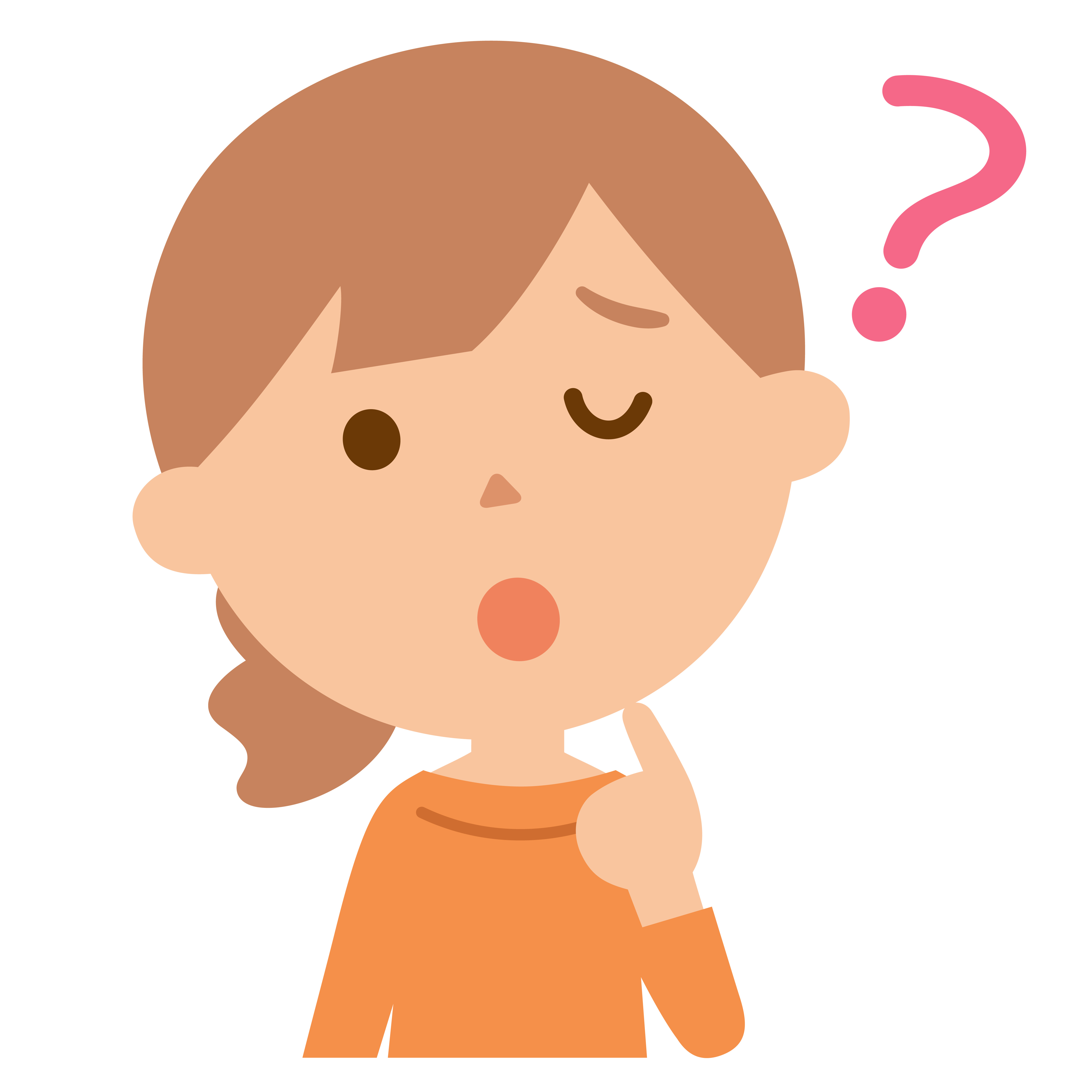
ゆりこ
有線LANしか対応していないパソコンと、ポケットWiFiを繋ぐ方法って知ってる?
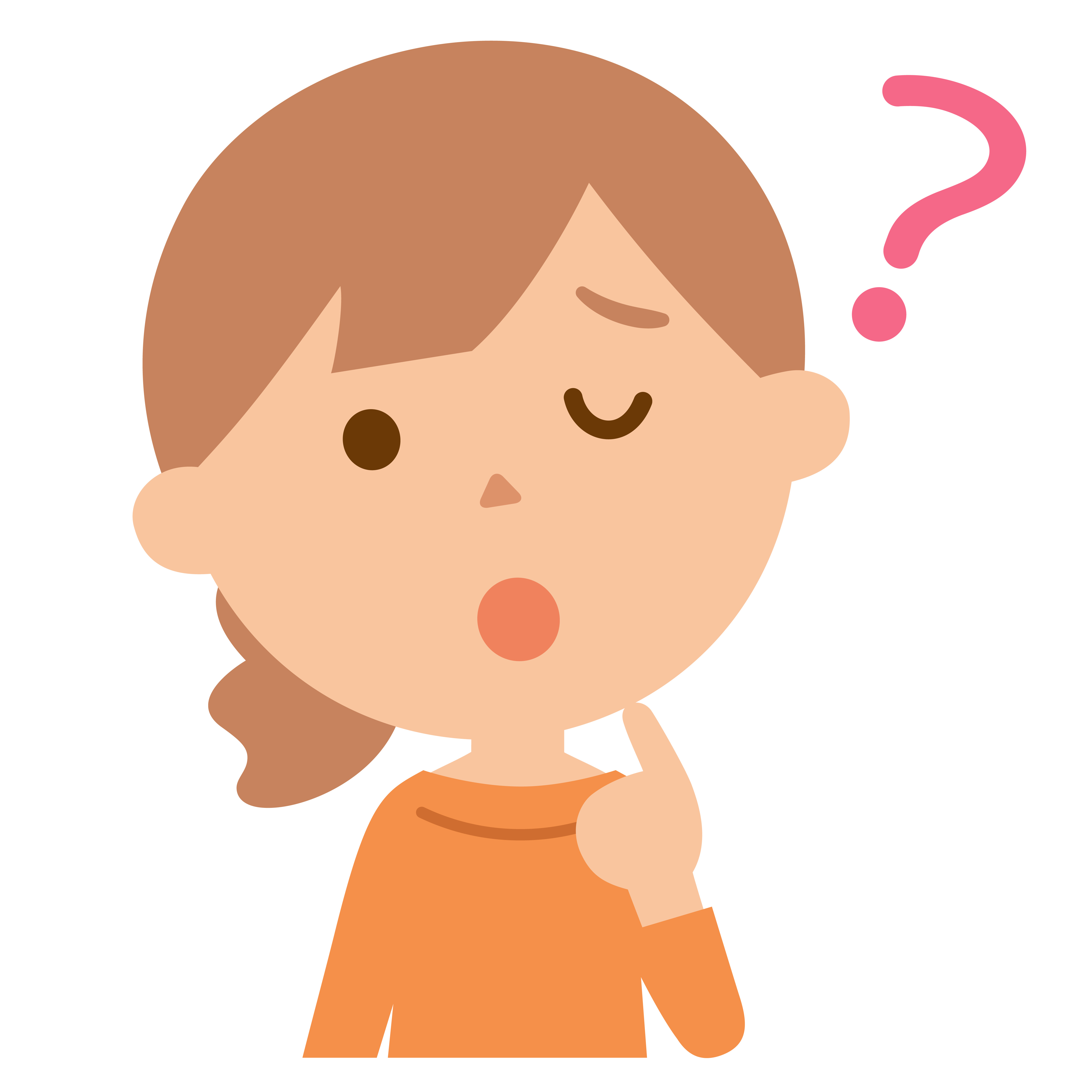
ゆりこ
来週からテレワークなんだけど、職場のパソコンが有線LANしか対応していなくて…

かねちん
有線LANへの変換方法は、いくつかあるよね!
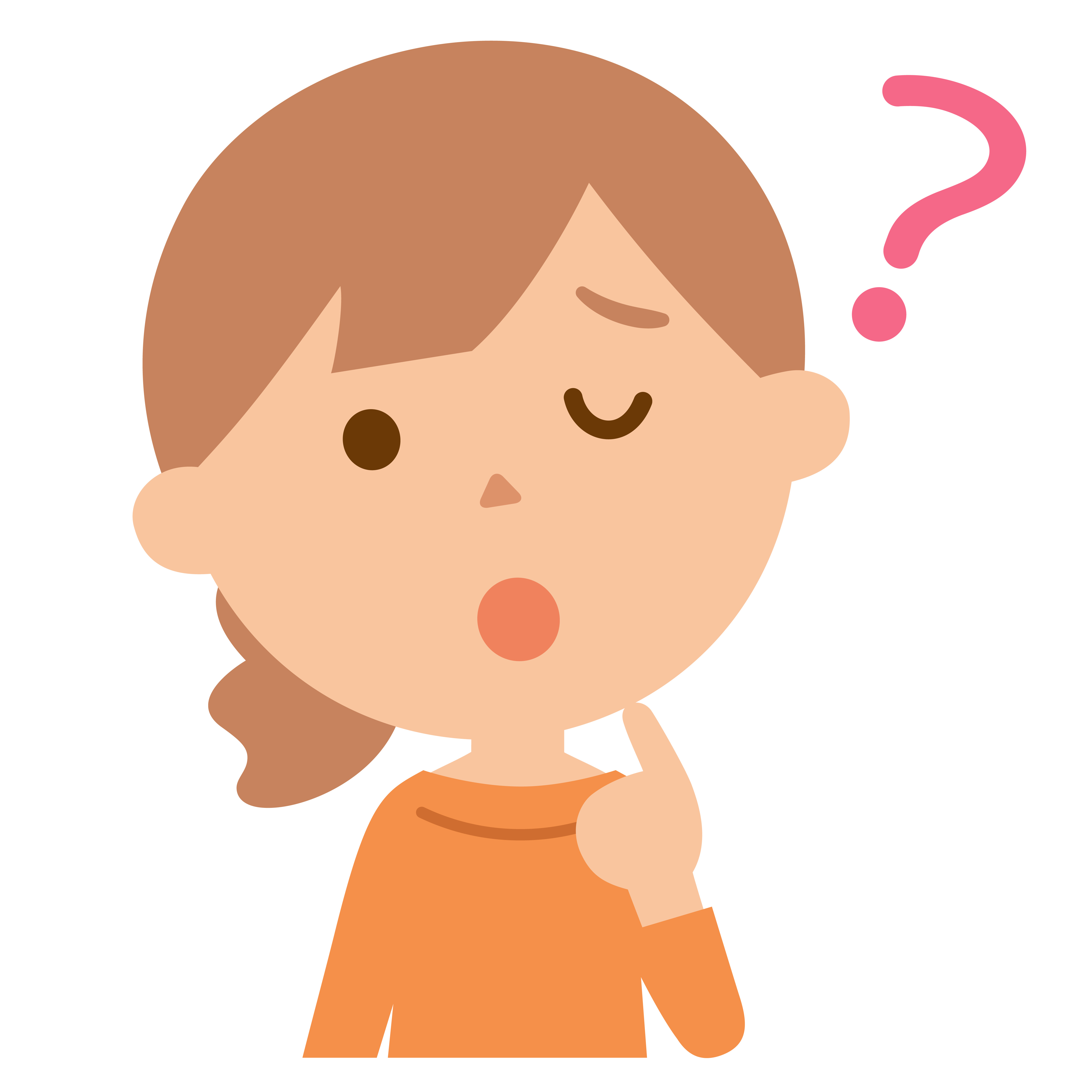
ゆりこ
そうなの。でも違いが良く分からないのと、本当にできるかどうか不安で。

かねちん
意外と同じ意見は多いよね!
在宅勤務用のパソコン借りたのに、有線LANじゃないと使えないし、そもそも会社のPC電源切ってきたからリモートできず。 今日なにもできん笑 まぁ休みなんだけど…
— かにぱん (@kanipan_55)April 15, 2020
客先担当者が『在宅になるけどどうしよう』って。連絡来た。お金ないからPC持って帰るみたいなことになりそうだけど、自宅に有線Lanがなくて詰んでる。
— フルヤマ (@furu_nob)April 6, 2020

かねちん
他にも有線LANはあるけど、こんな悩みも…
パソコンにネットを繋ごうかと思ったらWi-Fi未対応でした。その為、有線でパソコンに繋ぐことに。部屋の真ん中をケーブルが横断しています笑。なんとかせねばー。とりあえずはこのままだけど…半年はこのままかも…笑pic.twitter.com/bfMO2PQHzD
— 朱に染まる (@pistaching)June 3, 2017

かねちん
ポケットWiFiを持っていれば、自宅でも有線接続できる方法があります!
このページの目次
ポケットWiFiを有線接続することで、5つのことができるようになります。
ポケットWiFiを有線化するのは、以下のケースが想定されます。
・オンライン対応のゲーム機が有線でしかネットに接続できない
・テレワークで、無線WiFi機能に対応していない、職場のパソコンを自宅で利用する

かねちん
有線でしかネットに接続できない端末が、ネット接続可能になります!

ただし注意が必要なのは、有線化によって通信速度が速くなったり、安定したり、電波の影響を受けにくくなるのは、一部の方法の場合に限られているということです。
ネット上の色々なwebサイトには、ポケットWiFiの有線化のメリットととして書かれていますが、
選択する方法を間違えてしまうと、有線接続によって、かえって通信速度が遅くなってしまいます。
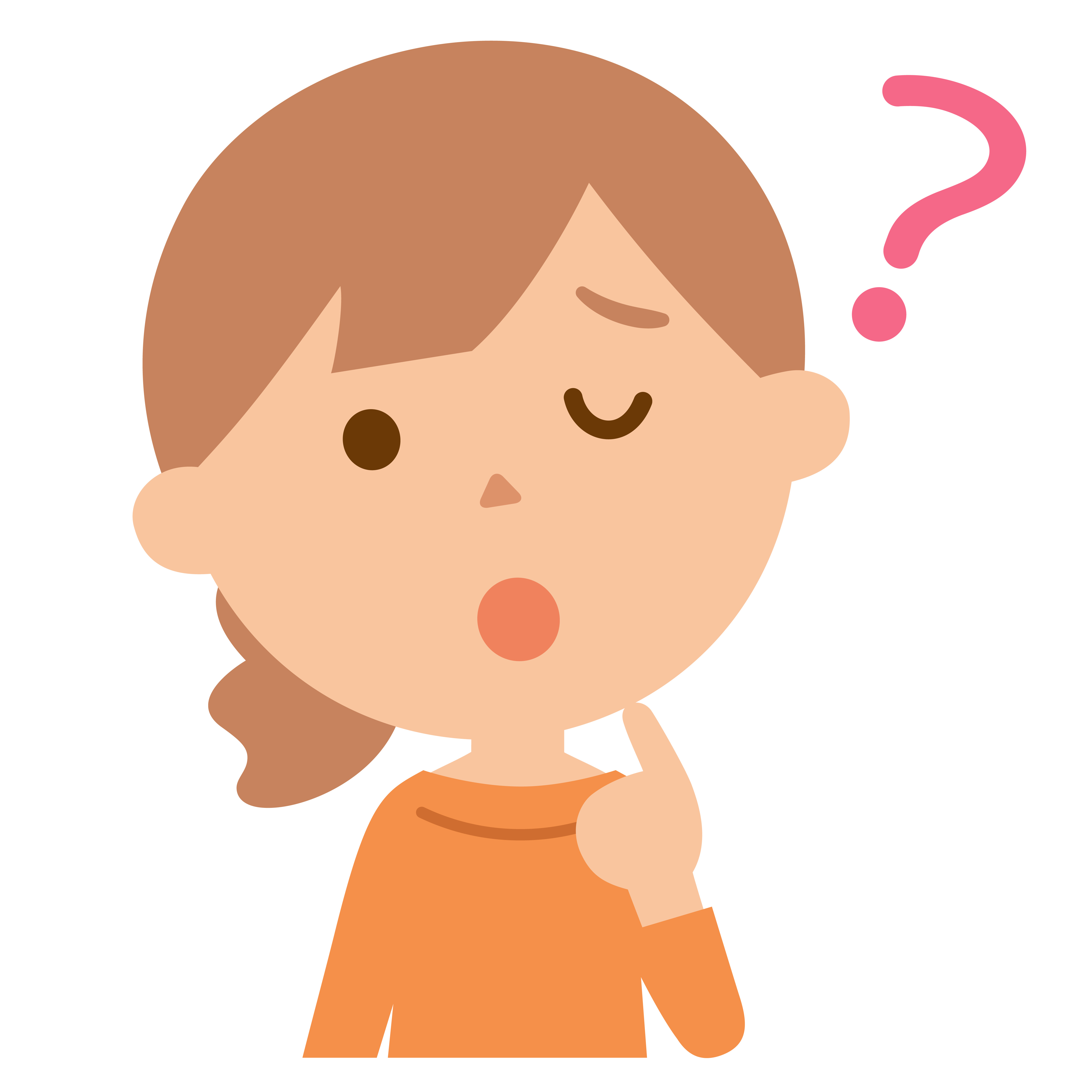
ゆりこ
そんな、有線なのに遅くなることもあるの?

かねちん
では、どの方法なら通信速度が速くなるのか、説明していきます。
ポケットWiFiを有線として端末に接続するには、3つの方法があります。
それぞれの項目を5つの指標で説明していきます。
「事前準備」:有線による通信を開始する前段で必要な設定作業のことで、インストール作業等を含みます。
「値段」:機器の値段のことを意味します。今回紹介する機器は、高くても¥5,000程度で購入可能です。
「通信速度」:ポケットWiFi単体で利用する時と比べて、どれくらい通信速度が改善されるかの指標です。
「汎用性」:機器によっては、同じメーカーのポケットWiFiにしか対応していない商品もあります。他の商品でも使用できるかを示しています。





















クレードルとは、スタンド型の拡張機器のことです。
Wi-Fi端末をクレードルに置くだけで充電したり、クレードル本体に有線LANケーブルを繋ぐことができます。
これによって、無線LANが内蔵されていないパソコンでもネット接続したりすることができます。

かねちん
クレードルのメリット/デメリットは以下になります!

クレードルのメリットとして、初めに当然ですが、有線接続が可能です。
ポケットWiFiを搭載し、機器裏側にLANケーブルを接続し、パソコンに繋げば有線でネットに接続が可能です。
パソコン側で初期設定などをせずに、利用することができます。
これはポケットWiFiの有線化とは逆になりますが、持っておくとこんな便利な方法もあります。
固定回線を利用可能な環境である場合、普段使用しているLANケーブルをクレードルに接続するだけで、ポケットWiFiを無線ルーターとして利用できます。
例えば、出張先などで固定回線しかないホテルであっても、クレードルを通してポケットWiFiを固定回線に繋ぐことができます。
通常のWiFi使いよりも固定回線を経由している分、通信速度を上げることができます。
またルーターとして、複数の機器もネット接続が可能となります。
クレードルはパソコンにUSB接続可能なので、持ち運びも便利です。

かねちん
クレードルのメリットは、持ち運び便利なルーターです!
ここまでメリットを紹介してきましたが、デメリットもあります。
このデメリットが、クレードル最大の弱点です。

ここが致命的なデメリットになります。
ポケットWiFiを対象とした、有線対応型のクレードルはほとんどの機種で対応していません。
今のところですと、UQのWiMAXのキャリアに対応した商品がほとんどです。
よくwebサイトでは、有線接続によって通信速度が改善すると書かれていますが、このクレードルでは改善はしません。
現状のクレードルの通信速度の処理能力そのままです。
電波に影響を受けにくかったり、通信が安定すること、通常のWiFi時と変わりません。
クレードルとパソコン間は有線で結ばれていますが、その上流のポケットWiFiへの通信状況は変わらないためです。
途中でクレードルを仲介しているため、場合によっては通信速度がやや劣るケースもあります。





















次に紹介するのは有線接続ではなく、USB口に接続する方法です。
USBケーブルには充電専用のものと、充電と通信が可能なものの2種類あります。
全てのポケットWiFiに通信用のUSBケーブルが用意されているわけではありませんが、USBケーブルを使うことで、通信速度のWiFi利用時よりも速くなります。

かねちん
USB接続のメリット/デメリットは以下になります!
USBケーブルを利用すると、有線LANよりも早い速度で通信ができます。
これはUSBケーブルの方が、有線LANケーブルよりも処理能力が大きいためです。
ポケットWiFiで唯一、通信速度を上げることができるのが、この方法です。
ポケットWiFiの通常使いと比べると、約2倍、通信速度が速くなります。
クレードルなどの機器とは違い、かさばらないため、持ち運びが便利です。
またパソコンにUSB接続でき、充電も可能です。

かねちん
最大のメリットは、通信速度が速くなることです!
ここからはUSB通信ケーブルを使う際のデメリットについて説明します。

USB通信ケーブルをパソコンで利用するには、読み込むための専用のドライバをインストールする必要があります。
個人用のパソコンなら問題ありませんが、もしも職場のパソコンのウイルス対策でセキュリティーレベルが厳しい場合、インストールができない可能性もあります。
こちらのクレードルと同様で、対応している商品が少ないことがデメリットです。
USB通信ケーブルは各ポケットWiFiで仕様が異なっているため、転用ができません。
今のところですと、こちらもUQのWiMAXや、Y!mobileに対応した商品がほとんどです。




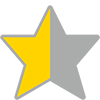
















Wi-Fi中継器はその名の通り、本来は有線/無線WiFiが届かない場所へ、電波を中継するための機器です。
例えばフロアの端や、上の階まで電波を中継して飛ばすことが可能になります。
特徴的なのは機器本体にプラグが付いているため、コンセントの近くでしか使えません。

かねちん
中継器のメリット/デメリットは以下になります!

Wi-Fi中継器のメリットとしての最大の特徴は、どのタイプのポケットWiFiでも利用できることです。
単純に飛んでいる電波をキャッチし、中継するだけの機器であるため、どのポケットWiFiでも対応可能です。
またWi-Fi中継器があれば、自宅に有線/無線ルーターから作業場所が遠くても、LANケーブルを床に這わせたり、電波が届かない問題を解消できます!
初期設定ではスマホの専用アプリ、ウェブブラウザ、ルーターのWPSボタンの3種類から選べます。
ただしどれも、ポケットWiFiからの電波を識別するための設定なので、ドライバのインストールは不要です。
そのため、ウイルス対策でセキュリティーが厳しいパソコンであっても、弊害なく利用できます。

かねちん
Wi-Fi中継器のメリットは、どのポケットWi-Fiでも利用できることです!
ここまでメリットを紹介してきましたが、デメリットもあります。

これが意外な盲点です。
現在売られているWi-Fi中継機は、多くの場合同じ周波数帯で送信と受信を同時に実⾏できません。
そのため同じ周波数帯だけ使うと通信速度が半分程度になってしまうこともあります。
同時に複数台のパソコンやスマホを利用すると、結果として通信速度が遅くなってしまう可能性があるのがデメリットです。
Wi-Fi中継機にはプラグが付いているため、カフェや出先などにコンセントが無い場合は利用できません。
USB通信ケーブルやクレードルと違い、パソコンを電源とすることもできません。

かねちん
3つの方法についてのまとめです!
クレードルは対応しているポケットWiFiが少ないため、USBタイプやWi-Fi中継器がおすすめです。
USBタイプも対応している機種は少ないですが、通信速度がLANケーブルに比べて速くなるメリットがあります。
もしもポケットWiFiしか持っていないなら、Wi-Fi中継器がおすすめです。
また自宅に有線/無線ルーターがある場合でもパソコンの作業場所まで遠い場合もWi-Fi中継器がおすすめです。
なぜならWi-Fi中継器が電波を中継してくれるため、長いLANケーブルを床に這わせたり、電波が届かないという心配も解消できます!
筆者の職場においてもテレワークを行うにあたり、職場のパソコンを自宅に持ち帰ることとなりました。
職場のパソコンはかなり古いタイプで、有線でしかネットワークに接続できません。
しかし筆者がポケットWiFiしか所有していないため、有線接続する方法を検討しました。
初めに、筆者のポケットwiFiと職場のパソコンの設定を説明します。
◎パソコン(windows)
・有線でのみネットワークに接続可能
・インターネットと職場内専用のネットワークが別々にある。
・どちらもウイルス対策でセキュリティレベルが高く、ドライバのインストール作業は不可
◎ポケットWiFi(限界突破WiFi)
・対応しているクレードルやUSB通信ケーブルはなし
◎Wi-Fi中継器(tp-link)
テレワークを行うことになったのですが、職場のパソコンは有線でしかネットに接続できません。
しかしポケットWiFiしか持っていないため、接続ができません。
ポケットWiFiを有線接続できる方法を調べましたが、筆者の所有するポケットWiFiに対応できるのは、「Wi-Fi中継器」だけでした。
そこで実際にWi-Fi中継器の「tp-link RE200」を購入しました。

開封すると、本体器機と短いLANケーブルのみ。
とてもシンプルです。
初期の設定方法は3種類あります。
スマホの専用アプリ、ウェブブラウザ、ルーターのWPSボタンの3つです。
今回は簡単にできるスマホのアプリから行いました。
いざやってみると、なかなか設定ができない。。。
実はネット環境に非接続で、Wi-Fi中継器が発信しているWiFiに接続する必要があるんです。
それに気づいて設定すると、きちんとポケットWiFiとWi-Fi中継器をネットワークで結ぶことができました。
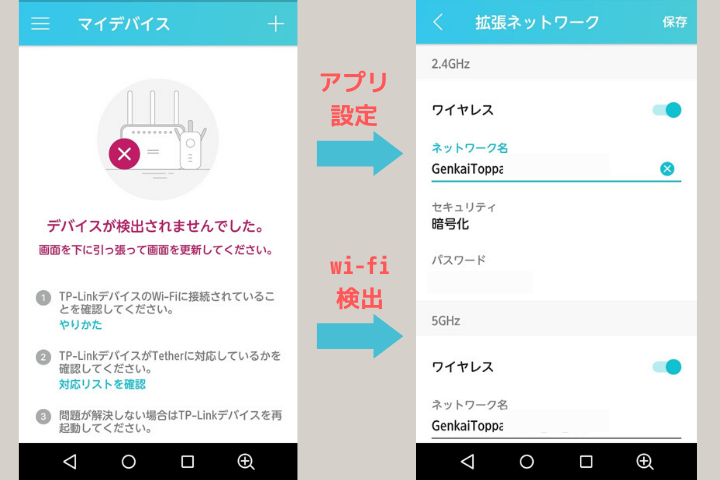
これで設定は完了です!
2回目からは改めての設定が不要で利用ができます。
設定は完了したものの、本当にネットに接続できるのか不安でした。
特に職場のパソコンはウイルス対策でセキュリティレベルが高く、はじかれてしまう懸念がありました。
しかしWi-Fi中継器とパソコンを有線LANで接続したところ、インターネットに接続ができました!
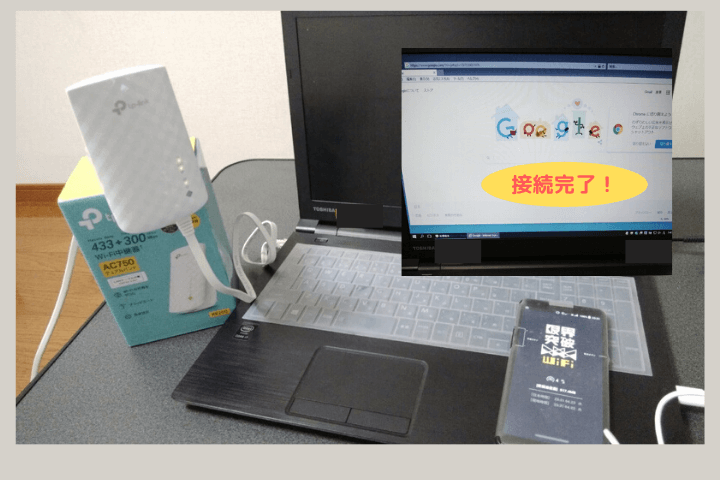
ここで一つ気になるのが、通信速度です。
よくwebサイトにはポケットWiFiを有線に接続すると、通信速度が速くなると書いてあります。
しかし実際は、Wi-Fi中継器を利用した方が、通信速度が遅くなってしまいます。
試しに2種類の方法で計測しましたが、どちらも遅いという結果でした。
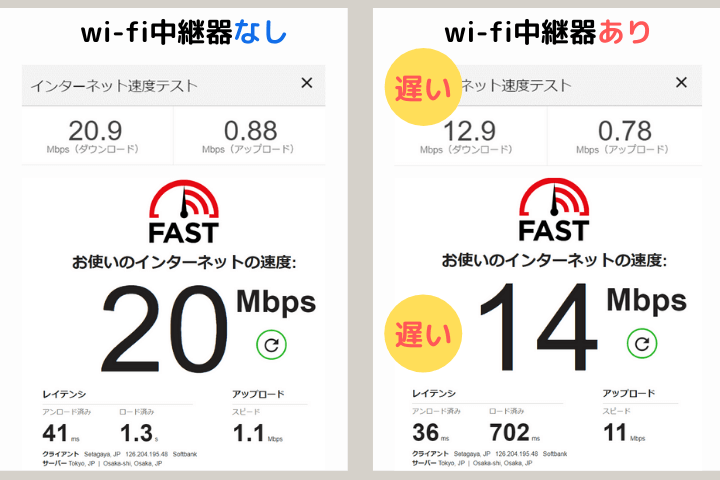
ただしユーチューブで動画を見たり、データをダウンロードするには全く気にならないレベルです。
大容量の動画などをダウンロードする場合は、影響が出てくるかもしれません。
実際に利用してみると、職場における有線LAN接続と比べても、全く違和感は感じませんでした。
パソコンを有線でネットに接続したいが、ポケットWiFiしか持っていない場合はWi-Fi中継器がおすすめです。
対応できる機種が限定されていないのが一番大きな理由です。
初期の設定も簡単に行えますし、2回目以降は自動的に接続されます。
ウイルス対策でセキュリティレベルが高い場合でも、新たなドライブインストールなどが不要なので、安心して利用できます。
また自宅で有線/無線ルーターを持っていても、パソコンの作業場所が離れている場合、何十メートルものLANケーブルを床に這わせたり、電波がうまくキャッチできないという懸念も解消ができます。
通信速度は多少遅くなりますが、通常の作業に比べると、ほとんど気になりません。
ポケットWiFiの有線接続には、Wi-Fi中継器がおすすめです!

みんなの日々の生活基盤を支えている、都市土木の仕事をしています。
サラリーマンをしながら株式投資や不動産等の資産形成の勉強もしています。
趣味は旅と自然とあんこで、あんこも大好きで、ファン歴は25年です!
世界で一番お気に入りの場所は長野で、過去に4年間生活し、現在でも年間10回は遊びに行っています。
約10年間、犬と一緒に暮らしていて、たくさんの飼い主さんと情報交換をしています!
最近は久しぶりにドッグランへ遊びに行って、思いっきり遊びました!
様々な角度からの情報を集約し、”これさえ見れば全て分かるし、調べる時間も省けて、時間を効率的に使える”ような記事を目指しています!

大手の文具メーカーで働いているオフィスワーカー。テレワークに伴って有線LANのみ接続できる職場用パソコンを自宅に持ち帰ることになったが、ポケットwifiしか持っておらず、困り果てている。